Cách sử dụng máy in Canon cho người mới bắt đầu
Xem nhanh
Hướng dẫn cách bật tắt máy in Canon
Điều đầu tiên của cách sử dụng máy in Canon chúng ra cần làm để có thể in được tài liệu đó chính là bật máy in, việc làm này khá đơn giản tuy nhiên vẫn còn nhiều người bối rối.
Cách bật/tắt máy in Canon
Cách bật máy in Canon
Cách bật máy in Canon rất đơn giản, bạn hãy thực hiện những thao tác sau đây:
Bước 1: Cắm nguồn cho máy in và bấm nút nguồn trên máy, thường nút nguồn sẽ nằm ở mặt trước của máy.

Bấm nút nguồn trên máy in để bật
Bước 2: Quan sát thấy đèn báo nguồn sáng lên nghĩa là máy in Canon đã sẵn sàng hoạt động.

Thấy đền báo nguồn sáng lên là được
Cách tắt máy in Canon:
Cách tắt máy in Canon cũng tương tự như cách bật máy, bạn hãy làm như sau:
Bước 1: Khi không sử dụng máy nữa, bạn hãy ấn nút nguồn trên máy.
Bước 2: Đợi đến khi đèn ở nút nguồn không còn sáng nữa thì có nghĩa là máy in của bạn đã tắt.
Lưu ý về cách sử dụng máy in Canon
Việc bật, tắt máy in Canon sẽ có những lưu ý để đảm bảo độ bền của máy. Dưới đây là những lưu ý khi bật, tắt máy in Canon mà bạn nên biết:
- Khi bật máy in Canon và in tài liệu lần đầu tiên có thể máy sẽ cho ra tờ giấy trắng. Khi gặp trường hợp này thì bạn không cần lo lắng vì đây là một hiện tượng bình thường đối với những chiếc máy in mới chứ không phải là lỗi.
- Máy in vẫn sẽ tiêu thụ năng lượng kể cả khi bạn đã tắt máy. Nếu bạn muốn máy tắt hoàn toàn để tiết kiệm điện năng thì hãy rút dây cắm nguồn của máy ra khỏi ổ điện.
- Không nên tắt mở máy trong một thời gian quá ngắn. Nếu muốn khởi động lại, bạn hãy tắt máy và đợi khoảng 10s sau đó hãy bật máy lên.

Một số lưu ý khi bật/tắt máy in Canon
Hướng dẫn cách sử dụng máy in Canon
Cách cài Driver máy in Canon trên máy tính
Mỗi một chiếc máy in sẽ có một Driver riêng. Nếu máy tính của bạn chưa cài đặt Driver thì bạn có thể lên trang chủ của hãng tìm bản Driver của máy sau đó tải về và cài đặt.
Bạn có thể tham khảo cách cài đặt Driver máy in ngay tại đây.
Cách kết nối máy in Canon với máy tính
Bước 1: Sau khi cài đặt Driver xong, bạn vào Control Panel và chọn View devices and printers.
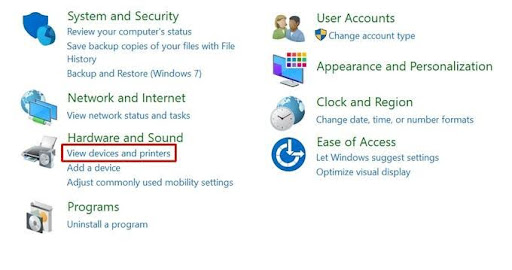
Vào Control Panel và chọn View devices and printers
Bước 2: Tìm máy in Canon của bạn rồi click chuột phải vào máy in và chọn Set as default printer để đặt máy in làm mặc định.
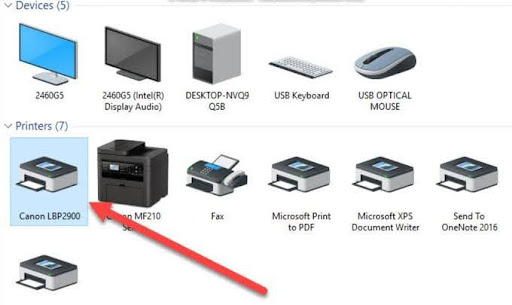
Chọn Set as default printer để đặt máy in làm mặc định
Bước 3: Truy cập vào tài liệu muốn in rồi chọn File -> Print là đã có thể in tài liệu.
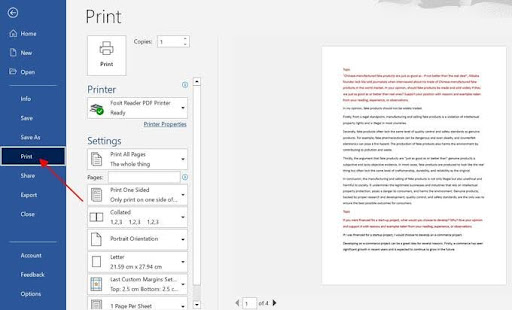
Chọn Print để in tài liệu
Những tùy chọn cơ bản trên máy in Canon
Ngoài việc tìm hiểu cách sử dụng máy in Canon thì các bạn cần phải hiểu được những tùy chọn cơ bản trên máy in Canon dưới đây để có thể hiểu hơn cách sử dụng máy in Canon và sử dụng máy hiệu quả:
- Copies: Tùy chọn số lượng bản in mà bạn muốn.
- Print All Pages: In tất cả các mặt của tài liệu.
- Print One Sided: In một mặt.
- Collated: In tất cả các trang của tài liệu.
- Portrait/Landscape Orientation: In ngang hay dọc.
- A4/Letter: Chọn khổ giấy.
- Margins: Tùy chọn căn bản lề.
- Page Per Sheet: In gộp các trang của văn bản trong cùng 1 trang.
Lưu ý quan trọng giúp tăng tuổi thọ máy in
Cũng giống với những thiết bị điện tử khác, cách sử dụng máy in Canon cần phải được sử dụng đúng cách mới đảm bảo được độ bền, dưới đây là những lưu ý giúp tăng tuổi thọ máy in mà bạn nên biết:
- Vị trí máy in: Máy in nên đặt ở những nơi cao ráo, thoáng mát, nếu như bạn đặt ở những chỗ ẩm thấp thì không khí ẩm sẽ xâm nhập vào làm oxy hóa các linh kiện của máy từ đó gây hỏng các linh kiện.
- Bảo quản hộp mực: Hộp mực là bộ phận quan trọng quyết định trực tiếp đến chất lượng bản in cho nên chúng cần được bảo quản ở nơi thoáng mát, tránh ánh nắng trực tiếp từ mặt trời. Một lưu ý nhỏ nữa là nếu hộp mực được bảo quản tốt thì vẫn có thể sử dụng sau khoảng 1 tháng hết hạn.
- Làm vệ sinh máy: Tần suất vệ sinh máy in hợp lý là 3 tháng 1 lần, khi vệ sinh bạn cần đọc kỹ hướng dẫn để tránh làm hỏng linh kiện của máy. Thông thường cách vệ sinh máy in Canon sẽ được nhà sản xuất ghi rõ trong hướng dẫn sử dụng.
- Không tắt máy đột ngột: Bật, tắt máy đúng cách là cách tăng tuổi thọ máy in Canon đơn giản nhất. Nếu bạn tắt máy đột ngột, các thao tác in trước đó chưa kịp hoàn tất khiến các linh kiện bị ảnh hưởng.
- Không tự ý sửa chữa máy in tại nhà: Có những lỗi đơn giản như lỗi Driver, lỗi cáp kết nối thì bạn có thể tự khắc phục tại nhà. Tuy nhiên khi gặp những lỗi nghiêm trọng liên quan đến phần cứng thì bạn nên đem máy đến trung tâm bảo hành để xác định lỗi và sửa chữa, tuyệt đối không tự tháo ra sửa tại nhà vì có thể sẽ làm hỏng các linh kiện khác của máy.
Công Nghệ Minh Anh – Chuyên Cung Cấp Máy In Văn Phòng Canon Chính Hãng
Bạn đang tìm kiếm một chiếc máy in Canon phù hợp cho văn phòng nhưng chưa biết bắt đầu từ đâu? Đừng lo, Công Nghệ Minh Anh chuyên cung cấp các dòng máy in văn phòng, trong đó có Canon – thương hiệu nổi tiếng về chất lượng và độ bền.
Với đội ngũ tư vấn chuyên nghiệp, chúng tôi sẽ giúp bạn chọn đúng loại máy in Canon phù hợp với nhu cầu:
✅ Máy in Canon Laser đen trắng – tốc độ cao, tiết kiệm chi phí in ấn
✅ Máy in Canon màu – bản in sắc nét, chuyên nghiệp
✅ Máy in đa chức năng – tích hợp in, scan, copy tiện lợi
Ngoài ra, Công Nghệ Minh Anh còn hướng dẫn chi tiết cách sử dụng máy in Canon cho người mới bắt đầu, giúp bạn dễ dàng làm quen với thiết bị, từ cài đặt đến in ấn hiệu quả.
Liên hệ ngay để được tư vấn và nhận ưu đãi khi mua máy in văn phòng chính hãng!
CÔNG TY TNHH KỸ THUẬT VÀ CÔNG NGHỆ MINH ANH
Trụ sở chính: 1/9 Võ Thị Nhờ, Phường Tân Thuận Đông, Quận 7, TP. Hồ Chí Minh
Hotline: 0908.112.557 – 0903.122.557
Email: van.phung@cameraminhanh.com











